1. 引言#
不知不觉,我的博客已经在风雨飘摇中运行了一段时间了,我觉得有必要详细记录一下博客搭建的过程,以防我不小心搞崩了博客…

2. 环境部署#
2.1 安装 Node.js#
1. 进入官网选择对应的系统下载:
官网:https://nodejs.org/en/download/
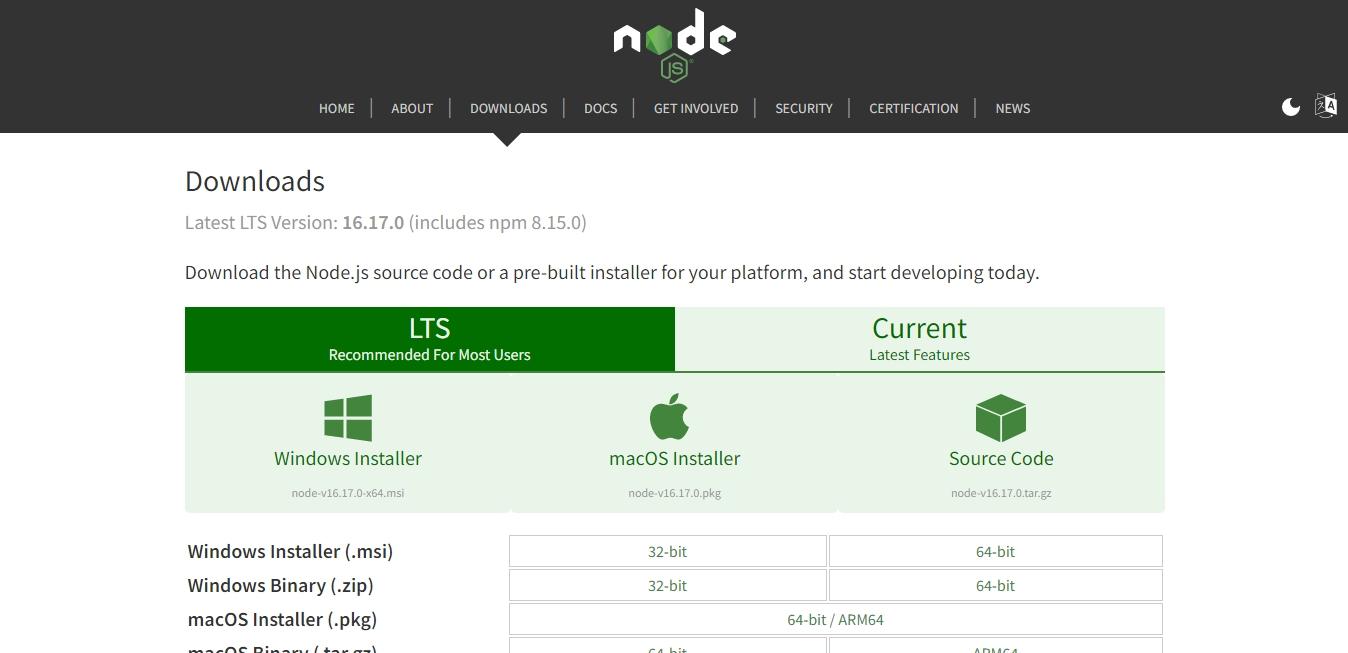
2. 安装
选好路径,完成安装
3. 检查
打开 cmd 或者 powershell, 输入:
node -v
npm -v
显示版本号,即安装无误
{% note info simple %} npm 为 Node.js 的包管理工具 {% endnote %}
2.2 安装 Git#
1. 进入官网下载
官网:https://git-scm.com/downloads
2. 安装
选好路径,完成安装
3. 配置 Git 环境变量
右键我的电脑 --> 属性,点击高级系统设置,最终在环境变量里添加你的 Git 路径
Git 路径示例
C:\Program Files (x86)\Git\bin
{% note danger simple %} 具体路径以你系统为准 {% endnote %}
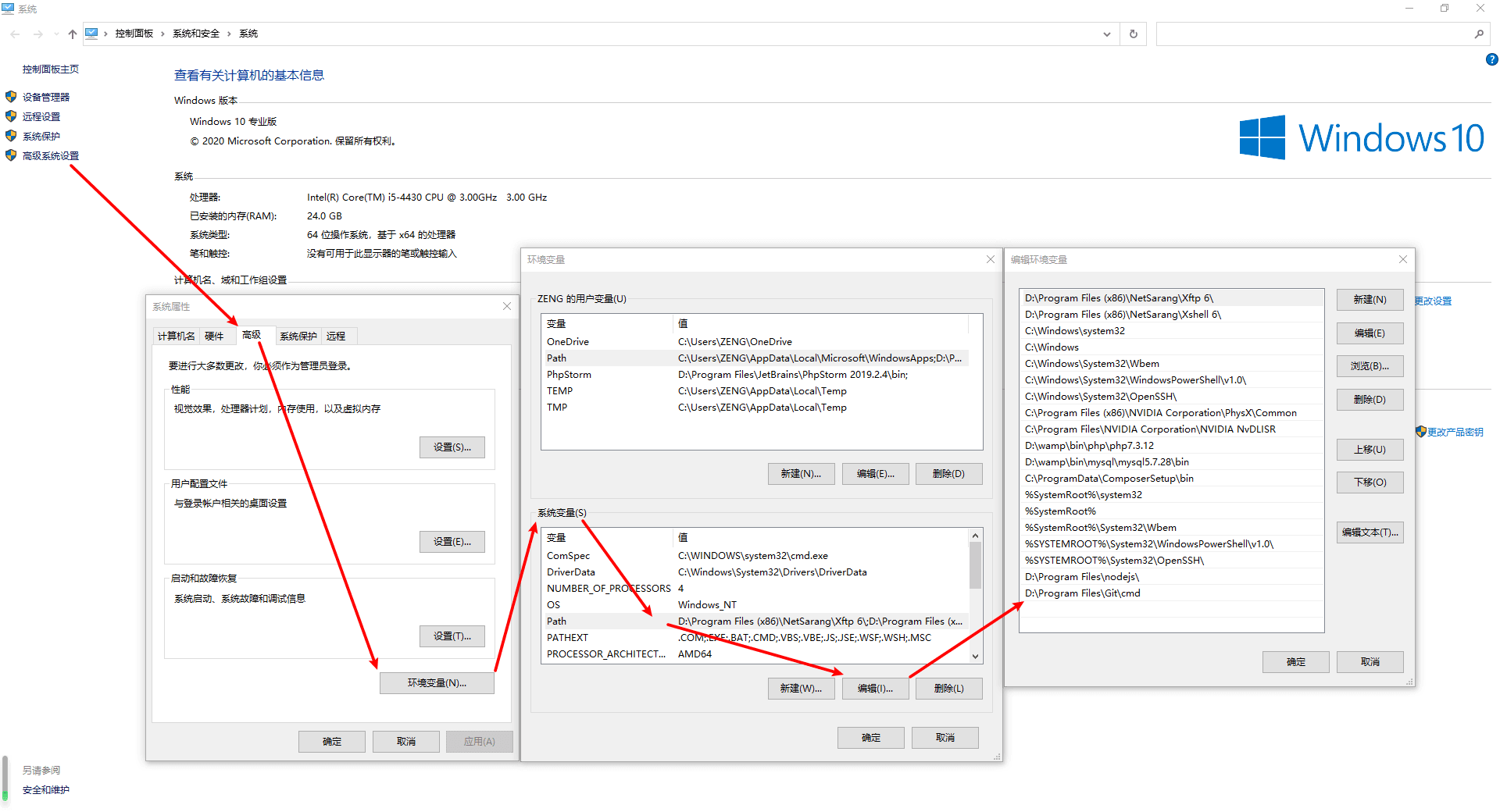
4. 检查
打开 git bash 或 cmd,输入:
git --version
显示版本号,即安装无误

5. 在 cmd 中使用 Git
cmd 中输入 sh 即可
6. 更换 NPM 镜像源
由于官方默认的 NPM 镜像源在国内速度不是很好,建议换成淘宝的镜像
npm config set registry https://registry.npmmirror.com
2.3 注册 Github 账号#
1.Github 官网https://github.com,注册账号
2. 新建项目
项目名字为你的昵称.github.io,例如:
// 我的昵称是xlenco
所以我的项目名称为xlenco.github.io
3. 代码库设置
创建好之后,保存 '<>code' 内的 SSH,即:
[email protected]:XXXX/XXXX.github.io.git
点击你的仓库右侧的Settings
向下找到Gihub pages, 点击Launch automatic page generator,Github 将会自动替你创建出一个 pages 的页面。 如果配置没有问题,大约几分钟之后,yourname.github.io这个网址就可以正常访问了
2.4 安装 Hexo#
1. 在合适的位置,如 E:/hexo,安装 hexo-cli, 输入:
cd /e/hexo/
npm install hexo-cli -g
再安装 hexo
npm install hexo --save
安装完成后,检查
hexo -v
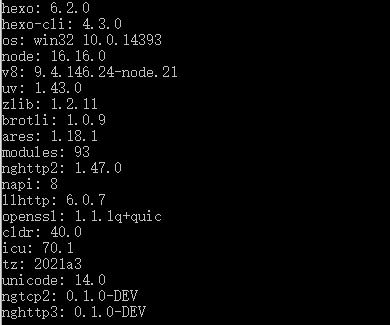
2. 初始化一个文件夹:
hexo init blog // hexo会安装到blog这个文件夹
cd blog
npm install
3. 生成 Hexo 页面:
hexo generate
4. 启动预览服务:
hexo server
默认是 localhost:4000,打开浏览器输入即可
2.5 推送到 Github#
1. 配置个人信息
git config --global user.name "XXXX"
git config --global user.email "[email protected]"
2. 生成密钥
ssh-keygen -t rsa -C "[email protected]"
3. 查看 id_rsa.pub 文件,并整个复制
cat ~/.ssh/id_rsa.pub
4. 然后再在Github中添加ssh key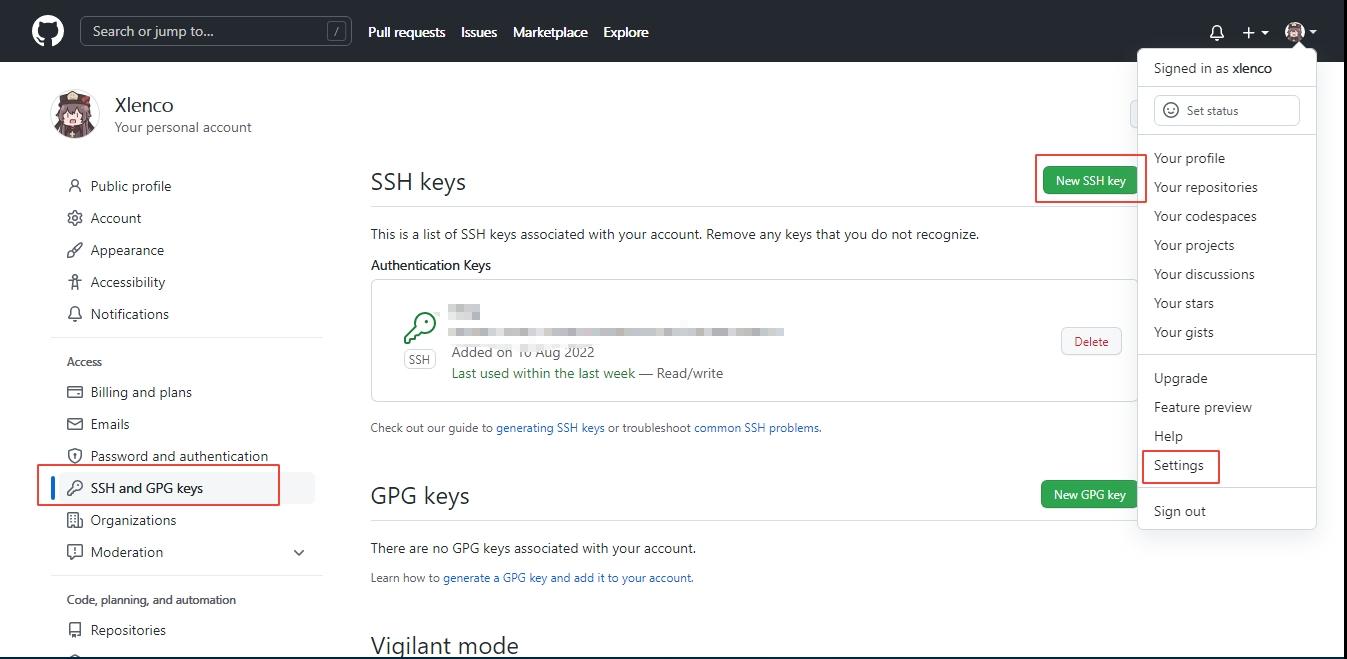
5. 修改 hexo 根目录下的文件_config.yml中的 deploy,添加之前保存的 ssh:
deploy:
- type: git
repo: [email protected]:xlenco/xlenco.github.io.git
branch: main
6. 上传到 github:
hexo d -g
如果没有 hexo-deployer-git,安装
npm install hexo-deployer-git --save
3. Hexo 相关#
1. 新建文章
hexo new post 我的第一篇文章
2.hexo 自动生成一个 md 文件,修改 md 内容
头部如:
---
title: postName # 文章页面上的显示名称
date: 2022-08-28 12:30:16 # 文章生成时间,一般不改,当然也可以任意修改
categories: 默认分类 #分类
tags: [tag1,tag2,tag3] # 文章标签,可空,多标签请用格式,注意冒号:后面有个空格
description: 摘要
---
3. 在头部下面即可写文章内容
{% note info simple %} markdown,支持 html 和其自带的语法。Markdown 是一种可以使用普通文本编辑器编写的标记语言,通过简单的标记语法,它可以使普通文本内容具有一定的格式。{% endnote %}
3.2 新建页面#
hexo new page "update"
会在 source 文件夹中生成 update 文件夹,其内的 index.md 为页面内容
3.3 常用基本命令#
hexo new "文章"
hexo new post "文章"
hexo new page "页面"
hexo cl # 清除缓存
hexo clean # 清除缓存,每次重新部署时最好执行
hexo g # 生成静态页面
hexo generate # 生成静态页面
hexo s # 本地端口预览 默认4000运行
hexo server # 本地端口预览
hexo s -p 5000 # 端口5000
hexo d #部署
hexo deploy #部署
为了方便每次推送可用输入以下内容
hexo cl && hexo g && hexo d
4. Hexo 进阶#
4.1 推荐编辑器#
方便后续写文章和魔改内容
VSCode https://code.visualstudio.com/
Typora https://www.typora.io/
Qexo https://github.com/Qexo/Qexo
Wexagonal https://wexa.top/
4.2 更换主题#
1. 因为自带的主题并不好看,所以可以更换主题,常见主题的很多,例如 butterfly,next...
cd /e/hexo/blog
git clone -b master https://github.com/jerryc127/hexo-theme-butterfly.git themes/butterfly
2. 修改 hexo 根目录下的_config.yml 中的 theme: landscape 改成 theme: butterfly ,(注意冒号:后面有一个空格)